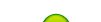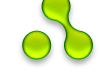Покадровая оцифровка кинопленки 8мм и Super8
Методы и решения
Методы и решения
Последнее обновление: 28.08.2018
Девайс
Кинопроектор Русь (модель: объектив с трансфокатором, проще сверлить отверстие фрезой диам.38мм, под объектив 16КП-1,2/50), переделываем его под покадровый захват по схеме "объектив в объектив", данная схема дает очень хороший результат по качеству кадров.
Общий вид аппарата:

В качестве видеоглаза, подключенного к компьютеру, я использовал MiniDV видеокамеру Panasonic NV-GS320 (в Muller используют AVT Pike F-145, а в Telecine камера Hitachi HV-D30), которая через S-video подключена к ТВ тюнеру Behold TV M6 (такое подключение для регулировки: яркость, контрастность и т.д. настройками тюнера)
Видеокамеру через жесткий кронштейн прикрепил к кинопроектору (тут особое внимание юстировке и жесткости крепления, т.к. требуется строгая соосность пленка-объектив-камера и надо чтоб в процессе работы камера "не дергалась", использовал стальные кронштейны толщиной 4мм, суперклей для юстировки, после сверлил и закреплял винтами.)
Немного о требовании к видеокамере:
-Ручной фокус (можно и автоматический, НО учтите что после некоторого кол-ва пленки в механизме автофокуса оптики камеры просто сотрется резьба на червячном механизме и фокус камеры перестанет работать, т.к. постоянно будет идти подстройка)
-Ручная экспозиция
-Оптическое увел. не менее х10 (никакого цифрового зумма!!! отключайте в камере его)
Еще один неплохой вариант использовать микроскопную камеру ScopeTek DCM-130 или ScopeTek DCM-310, о преимуществах и недостатках читайте тут: http://forum.ixbt.com/topic.cgi?id=29:33640:823#823
штатный объектив был заменен, установлено крепление для объектива HELIOS-44-2 и потом добавлено крепление для объектива 16КП-1,2/50. На объективе 16КП-1,2/50 чуть более ровнее резкость картинки по всей площади кадра
Теперь нужно уменьшить обороты двигателя и максимально их стабилизировать, чтоб получилось примерно 4к/с (максимальная скорость захвата зависит от компьютера и используемой видеокамеры)
Вариант1:
Для уменьшения оборотов двигателя был добавлен понижающий шкив-редуктор, а керамический резистор ПЭВ-7,5 150Ом был заменен на ПЭВ-10 300Ом.
Для уменьшения оборотов двигателя был добавлен понижающий шкив-редуктор, а керамический резистор ПЭВ-7,5 150Ом был заменен на ПЭВ-10 300Ом.
Вариант стабилизатора скорости для штатного двигателя СХЕМА, лично мне не понравился результат с этой схемой-маловат диапазон в котором он может поддерживать скорость.
Параметры штатного двигателя Руси: ДКО-16-5МУ4, ~127Вольт, 0,45А, 16W, 50Hz, 5000об/мин, коллекторный.
Вариант2 :(самый прогрессивный по качесту результата)
Использовать двигатель на 12Вольт через редуктор, я использовал редуктор от шагового двигателя mitsumi M35SP-7 (привод сканера) и двигатель от принтера HP C6409-60004, запитал его от шим, а на вал проектора посадил большую шестерню от видеомагнитофона какого-то. С редуктором проще задействовать схему старт-стоп или без остановки, стабилизировать скорость и самое главное "конструкция не будет дергатся и вследствие чего не будет размыватся картинка". Схема с редуктором имеет свои плюсы и минусы. Плюсы-стабильность оборотов и при схеме старт-стоп место остановки вала стабильно(имеет большое значение), так же не нужно переодически менять пассик. Минусы-шумновато. Рекомендую брать не сильно большой двигатель, иначе в режиме старт-стоп вал проектора будет останавливатся в разных положениях из за инерции
Использовать двигатель на 12Вольт через редуктор, я использовал редуктор от шагового двигателя mitsumi M35SP-7 (привод сканера) и двигатель от принтера HP C6409-60004, запитал его от шим, а на вал проектора посадил большую шестерню от видеомагнитофона какого-то. С редуктором проще задействовать схему старт-стоп или без остановки, стабилизировать скорость и самое главное "конструкция не будет дергатся и вследствие чего не будет размыватся картинка". Схема с редуктором имеет свои плюсы и минусы. Плюсы-стабильность оборотов и при схеме старт-стоп место остановки вала стабильно(имеет большое значение), так же не нужно переодически менять пассик. Минусы-шумновато. Рекомендую брать не сильно большой двигатель, иначе в режиме старт-стоп вал проектора будет останавливатся в разных положениях из за инерции
Фото редуктора(текущий вариант):

Фото редуктора(старый вариант):

Если собрались использовать двигатель на 12В, то ниже схема простого ШИМ-регулятора оборотов коллекторного двигателя:
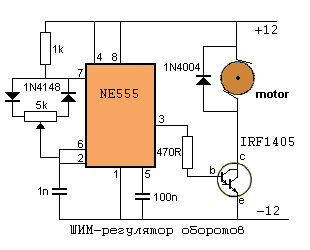
Вариант3:
Использовать шаговый двигатель. Я использовал шаговый двигатель Minibea, EM-181, 17PM-H005-P1, униполярный, 5 выводов, привод через зубчатый ремень прямо на вал Руси, шестерни на вал Руси и шаговик взял с шагового двигателя SANYO DENKI 103-550-0149. Сзади на торец шаговика приклеил радиатор с вентилятором чтоб исключить перегрев двигателя. Схему питания и программу взял отсюда (программу и схему доработал): http://avrproject.ru/publ/kak_podkljuchit/krutim_shagovyj_dvigatel/2-1-0-27.
Плюсы: Супер-стабильность оборотов! и при схеме старт-стоп место остановки вала точное и не нужно переодически менять пассик. Минусы: Вся конструкция должна быть жесткой, т.к. шаговый двигатель "дергает всю конструкцию при своем старте" из за чего немного размывается картинка - выход или уменьшать скорость или делать всю конструкцию "пожестче", так же не стоит применять большие шаговые двигатели. И самый главный недостаток, чуть больше времени тратится на оцифровку по сравнению со схемой с редуктором. т.к. надо ставить больше задержку между сканированием кадров, для избежания "тряски изображения".
Интересный вариант как измерить скорость вращения двигателя:Использовать шаговый двигатель. Я использовал шаговый двигатель Minibea, EM-181, 17PM-H005-P1, униполярный, 5 выводов, привод через зубчатый ремень прямо на вал Руси, шестерни на вал Руси и шаговик взял с шагового двигателя SANYO DENKI 103-550-0149. Сзади на торец шаговика приклеил радиатор с вентилятором чтоб исключить перегрев двигателя. Схему питания и программу взял отсюда (программу и схему доработал): http://avrproject.ru/publ/kak_podkljuchit/krutim_shagovyj_dvigatel/2-1-0-27.
Плюсы: Супер-стабильность оборотов! и при схеме старт-стоп место остановки вала точное и не нужно переодически менять пассик. Минусы: Вся конструкция должна быть жесткой, т.к. шаговый двигатель "дергает всю конструкцию при своем старте" из за чего немного размывается картинка - выход или уменьшать скорость или делать всю конструкцию "пожестче", так же не стоит применять большие шаговые двигатели. И самый главный недостаток, чуть больше времени тратится на оцифровку по сравнению со схемой с редуктором. т.к. надо ставить больше задержку между сканированием кадров, для избежания "тряски изображения".
http://www.joyta.ru/693-izmerenie-chastoty-vrashheniya-elektrodvigatelya/
Осветитель

экран программы DV_GRAB.COM
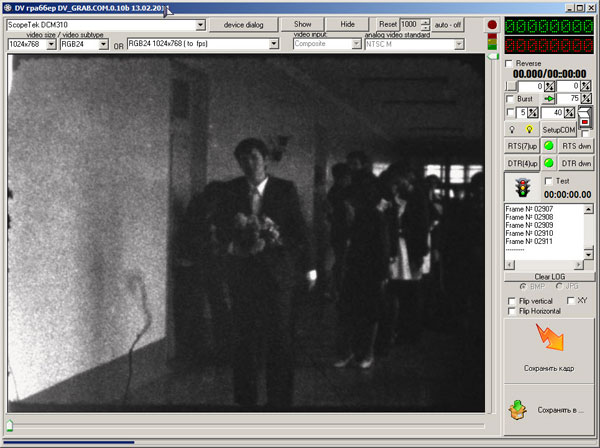
Если начинает увеличиватся счетчик "красного цвета" или на захваченных кадрах появляется "вертикальный муар" - уменьшите скорость! это говорит о пропуске кадров компьютером. Если появляются горизонтальные полосы, то или кадр раньше захватывается чем надо или пленка "двигается" во время захвата кадра. Кадр должен захватыватся после того как грейфер вышел из пленки, тонкая настройка момента захвата настраивается в программе задержками
Отличительные особенности:
- размер обрабатываемого изображения до 5 Мп (2542х1944);
- управление протяжкой кадров на Руси через СОМ-порт. Использован управляющий сигнал(DTR);
* возможен захват и без управления протяжкой при подборе адекватной скорости на самом проекторе(в данном случае грекон или оптопара подключается к левой кнопке мыши и курсор устанавливается на кнопку "сохранить кадр");
- захват по состоянию CTS на СОМ-порту, при клике по кнопке, по таймеру (интервал задается в программе, но по таймеру очень не удобно!);
- устранение цифрового шума сенсора путем усреднения многократно захваченного фрейма.
Кратенькая справочка по органам управления:
- на всех значимых кнопочках навешены хинты (подсказки). При задержке курсора мышки над элементом более 0.5 сек выскакивает автоматически;




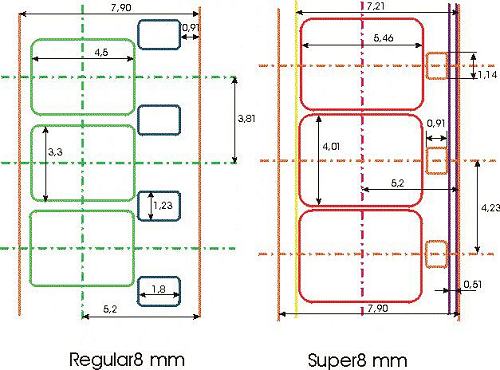
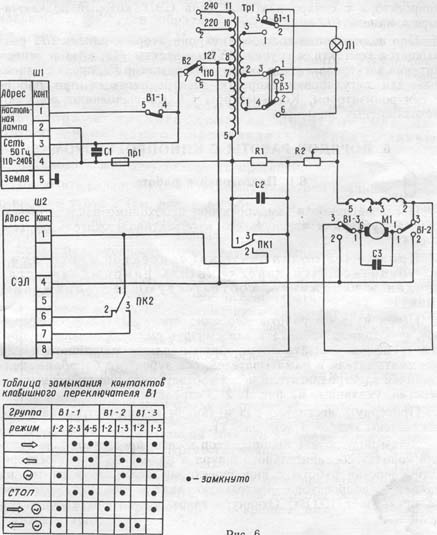

Штатная лампа была заменена на энергосберегающую, цоколь Е14, тип 2U , с температурой света 4000К, после заменил на светодиод
Касаемо энергосберегающей лампы: 9 Вт более чем достаточно, тип 2U (две трубочки), важный параметр температура света, 2700 - желтовато будет, 6000 и более синеву дадут, а вот 4200-5500 самое оно.
Плюсы светодиода: можно использовать захват одного кадра, с разными уровнями яркости для расширения динамического диапазона при применении Arduino
Параметры примененных светодиодов:
1) Hongli P001F13W-10B2C2-6500К, 4 кристала на нем, 10Вт, 120 град., холодный-белый 6500К, 490 люм., 8Вх1.6А и драйвер LM317, для регулировки.
2) ARPL-10W-6000K, 10 Ватт, световой поток 1100 Лм, ХОЛОДНЫЙ-БЕЛЫЙ, 6000 К. 10 В, 1050 мА параметры
Способ юстировки светодиода относительно фильмового окна: выставил как должно стоять (молочное стекло не ставим, чтоб видеть кристаллы светодиода на видеокамере, мощность свечения светодиода ставим на минимум, я подключал через резистор на 47К) и после суперклеем каплю на радиатор и светодиод. Приклеилось - снимаем, как засох клей, сверлим отверстия и прикручиваем винтами.
Лопости обтъюатора я укоротил, чтоб они не перекрывали фильмовое окно, таким образом получаем равномерность освещения матрицы видеокамеры при смене кадров
В качестве датчика, когда кадр находится в фильмовом окне, установил геркон и установил неодимовый магнит в нужном месте на корпусе обтьюатора.
СХЕМА подключения геркона к компьютеру через COM порт (можно использовать и левую кнопку мыши, НО тогда на компьютере пока идет захват работать не получится, а если через COM порт подключать то захват может идти в фоновом режиме, при условии достаточной мощности компьютера)
Добавил два концевых выключателя, для того чтоб если вдруг пленка застряла захват останавливался.
Фото концевиков:

Программа для захвата кадров
Очень удобно использовать программу DV_GRAB.COM от Александра Кочкина, взять ее можно здесь
http://8mm.kochk.in/kladovka или скачать программу и скрипты DV_GRAB_COM.0.10b
http://8mm.kochk.in/kladovka или скачать программу и скрипты DV_GRAB_COM.0.10b
экран программы DV_GRAB.COM
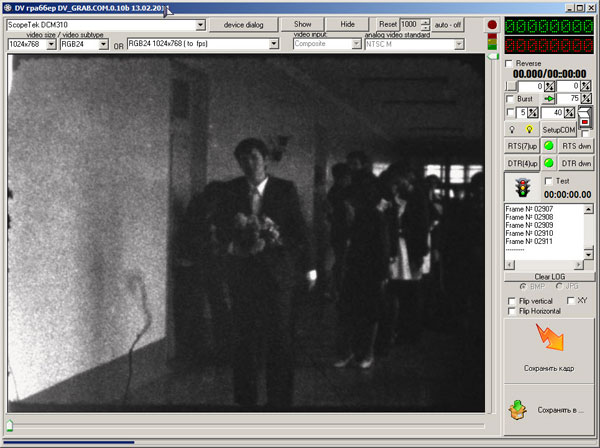
Если начинает увеличиватся счетчик "красного цвета" или на захваченных кадрах появляется "вертикальный муар" - уменьшите скорость! это говорит о пропуске кадров компьютером. Если появляются горизонтальные полосы, то или кадр раньше захватывается чем надо или пленка "двигается" во время захвата кадра. Кадр должен захватыватся после того как грейфер вышел из пленки, тонкая настройка момента захвата настраивается в программе задержками
Текущая версия COM.10b от 13.02.2011
Отличительные особенности:
- размер обрабатываемого изображения до 5 Мп (2542х1944);
- управление протяжкой кадров на Руси через СОМ-порт. Использован управляющий сигнал(DTR);
* возможен захват и без управления протяжкой при подборе адекватной скорости на самом проекторе(в данном случае грекон или оптопара подключается к левой кнопке мыши и курсор устанавливается на кнопку "сохранить кадр");
- захват по состоянию CTS на СОМ-порту, при клике по кнопке, по таймеру (интервал задается в программе, но по таймеру очень не удобно!);
- устранение цифрового шума сенсора путем усреднения многократно захваченного фрейма.
Кратенькая справочка по органам управления:
- на всех значимых кнопочках навешены хинты (подсказки). При задержке курсора мышки над элементом более 0.5 сек выскакивает автоматически;

Делаем видео из кадров
Примечание: перед оцифровкой рекомендую протереть пленку, можно использовать мягкую губку для мытья посуды и изопропиловый спирт, при его отсутствии, в принципе, можно использовать медицинский спирт
Касаемо мусора на пленке: если расточить фильмовой канал "вдоль" движения пленки где-то по 0,7-1мм, а "поперек" - по 0,5-0,7мм в каждую сторону, то имеем два плюса:
а) захватываем полный кадр
б) мелкий ворс висит по краю рамки но в кадр не попадает.
Фото вариантов очистителей пленки



И так кадры по отдельности у нас есть (советую их все просмотреть и удалить черные кадры и т.п., я делаю это в Total Commander PowerPack по F3, удобно держа пробел просматривать изображения и ненужные удалять)
После Вы должны получить непрерывную последовательность файлов, в которой имена увеличиваются последовательно на 1, к примеру: 00000001.bmp, 00000002.bmp, 00000003.bmp
Для того чтобы собрать отдельные кадры в один файл (***.avi) я пользуюсь видеоредактором VirtualDab, при этом можно использовать фильтры.
Как из файлов bmp собрать видеофайл с использованием VirtualDub 1.9.11 ?
1. Установить нужную частоту кадров (Video->Frame Rate)
2. Потом File>Open, выберать тип Тип файлов: "Image Sequence", выбрать первый файл (напр. image0001.bmp)
Для обычной киноплёнки 8мм устанавливаю 16.666 кадров в секунду, для Super8, 18 кадров в секунду т.е. нужно установить ту частоту кадров, при которой была произведена съёмка.
После того, как сделаете стабилизацию и очистку с помощью скриптов, в получившемся видеофайле, надо изменить частоту кадров на 25
Скрипты для Avisynth
1. Cкрипт для перевода частоты кадров из 16.666 в 25, при этом делается стабилизация тряски
2. Скрипт для стабилизации дрожания кадров
2. Скрипт увеличение резкости
Вместо скрипта для стабилизации дрожания можно использовать плагин Deshaker для VirtualDUB или proDAD Mercalli PRO v2.0 (в виде отдельной программы или плагина к Adobe Premiere Pro), но изображение чуток станет "размытым"
Можно так же сделать софтверную очистку видео от "мусора" использовав скрипт для Avisynth, НО изображение станет "чуточку размытым".
1. Скрипт_1 для софтверной очистки видео от мусора (дает хороший результат)
2. Скрипт_2 для софтверной очистки видео от мусора
3. Скрипт_3 для софтверной очистки видео от мусора (позволяет сравнивать с исходным файлом)
4. Еще один скрипт для очистки пленки, подходит только для качественных пленок: http://forum.doom9.org/showthread.php?t=144271
Как пользоватся скриптами для Avisynth?
Открываете скрипт в блокноте и меняете имя и путь к своему исходному avi файлу.
Открываете VirtualDab и в нем открываете файл скрипта, к примеру скрипт.avs
Должен быть установлен Avisynth и необходимые плагины к нему, так же потребуется плагин к VirtualDab SpotRemover356_for_VirtualDub.rar (из этого архива распаковать в папку плагинов VirtualDab файл spotremover.vdf)
Программа Avisynth 2.58
После установки Avisynth в папку C:\PROGRAM FILES\AVISYNTH 2.5\PLUGINS скопировать содержимое этого архива (это плагины к Avisynth) plugins_for_avisynth_skopirovat_v_papku_plugins.rar
обратите внимание что в архиве есть папка (скопировать в папку windows_system32), т.е. содержимое этой папки скопировать в папку C:\windows\system32
Плагины для Avisynth: http://avisynth.org/warpenterprises/
Делаем DVD диск
В принципе после всего этого можно видео уже редактировать в Adobe Premiere Pro и накладывать музыку
Если будете делать DVD диск, то некоторые рекомендации по настройкам Premiere Pro:
при создании проекта выбирайте всегда DV-PAL -> Standard 48kHz. Больше настройки проекта менять незачем.
С такими настройками рендерить mpg файл для DVD плееров:
Format: MPEG-2 DVD.
Range: Entire clip.
Preset: PAL High Quality. (Я вернусь еще раз к этому пункту ниже, после описания всех настроек)
Чекбоксы Export Video, Export Audio: оба с галочкам.
Ниже идет табшит с закладками.
Какие параметры я пропущу - просто их не трогайте.
Закладка Video.
Движок Quality: 5 (вправо до конца)
TV Standard: PAL
Field Order: Lower - если не делали деинтерлейс, None - если делали.
Bitrate Encoding: CBR
Движок Bitrate[Mbps]: 9 (вправо до конца)
Закладка Audio.
Audio Format: MPEG
Bitrate [kbps]: 384
Закладка Multiplexer.
Multiplexing: DVD
Возвращаюсь к пункту Preset. Справа от списка где выбирается пресет - кнопка с дискетой. Сейчас, когда вы установили все настройки - нажмите эту кнопку и обзовите создаваемый пресет как захотите. Тогда в следующие разы вам не нужно будет заново устанавливать все эти параметры - просто выберите пресет, который вы сейчас создали и все.
На выходе вы получитете файл формата MPEG-2 с расширением "mpg". Фактически, если вы хотите, чтобы конечный файл был меньшего размера, то отрегулируйте движок Bitrate на закладке Video как вам нужно (при значениях меньше пяти-шести - качество видео будет - отстой). Размер будущего файла в мегабайтах можно грубо прикинуть так: Bitrate/8*ДлительностьВашегоВидеоВСекундах. Проигрывание файлов этого типа поддерживается всеми бытовыми DVD-плеерами - просто запишите его на болванку и все. Одна оговорка - если файл получился размером больше 1гб, тот на бытовых плеерах может проигрываться частично. Когда вам понадобится сделать DVD диск - программе авторинга не нужно будет пережимать этот файл - она просто его грубо говоря "раздробит". Если у вас полный пакет CS3, то программа для изготовление DVD называется Encore. Тогда делать DVD можно прямо из Premiere. File -> Export -> Export to Encore.
Размеры 8мм кинопленки
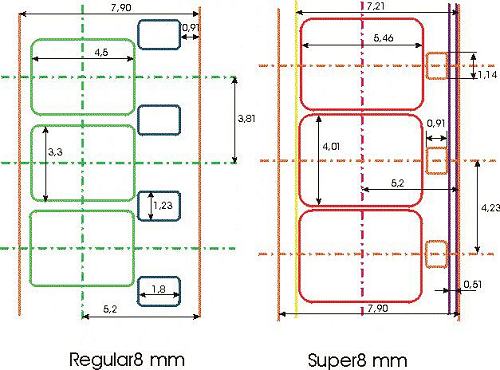
Схема кинопроектора Русь
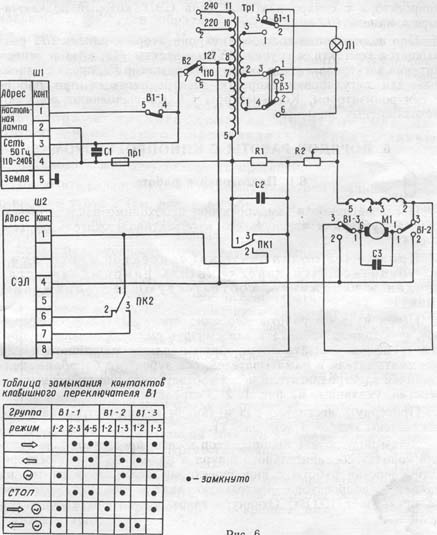
Трансформатор кинопроектора Русь
идеально подходит для питания аккумуляторного шуруповерта (в другой статье об этом)
идеально подходит для питания аккумуляторного шуруповерта (в другой статье об этом)

Ссылки
Если Вы собрались переделывать кинопроектор под захват, то советую почитать ссылки:
http://8mm.kochk.in/ - схема переделки кинопроектора Русь и программы
http://8mm.kochk.in/ - схема переделки кинопроектора Русь и программы
http://www.liveinternet.ru/users/dvdrecord/ - детальная схема переделки кинопроектора Русь с фотографиями
http://forum.ixbt.com/topic.cgi?id=29:16088 - Тема в форуме iXBT.com "Пара вопросов освоившим покадровый захват с 8мм кинопленки"
http://www.cine2digits.co.uk подключение датчика холла
http://www.movie2video.com/
http://web.jclaude.free.fr/Site%20jean-Luc/
http://home.hccnet.nl/j.versluijs/TELECINE/telecine.html
http://mytelecine.webs.com/
http://super8todv.free.fr/
http://www.hennek-homepage.de/video/super8-alt.htm#tipp-6 Обратите внимание на файл Super8-Synchronisierer, это схема синхронизатора видеокамеры с кинопроектором, для захвта в реальном времени
http://www.homedvd.nl/Site/index.html
http://www.movie2video.com/build.php Обратите внимание на схему синхронизатора и индикатора кадров в секунду
Разные видео про оцифровку:
Далее будет....